ドコモの着信拒否を設定する方法と相手へのアナウンスについて解説
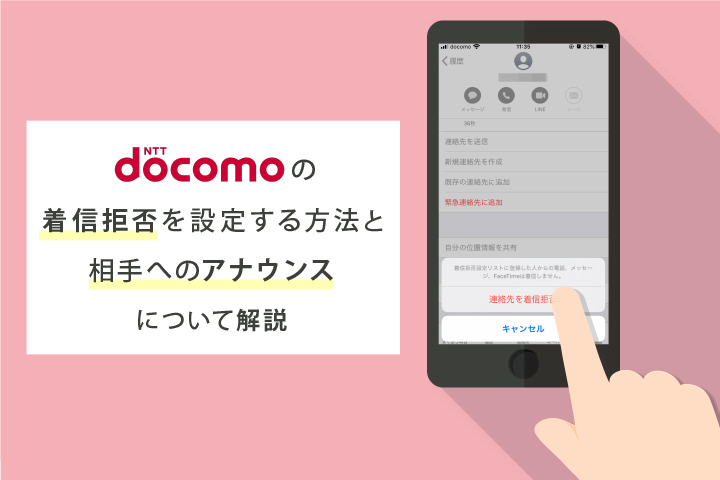
カテゴリ: #ドコモ
しつこいセールスやいたずら電話に困ったときは、着信拒否がオススメです。対象のナンバーをあらかじめシャットアウトしておけば、電話がつながることなく切れるため、相手と話す必要がありません。
今回は、ドコモのスマホや着信拒否を設定・解除する方法、着信拒否した場合の履歴や相手側での聞こえ方について解説します。
非通知をシャットアウトする方法や、SMS受信設定についてもご紹介しますので、あわせてぜひ参考にしてください。
ドコモのスマホ・iPhone発売情報

iPhone 16eの注目ポイント
- Apple最新チップで動作サクサク
- Apple Intelligence搭載
- ホームボタンがなくなりTouch IDはFace IDに変更
- 電池持ちが大きく改善
※ビデオ再生:最大15時間→最大26時間
| ストレージ | 価格 | いつでもカエドキプログラム |
| 128GB | 112,750円 | 44,110円 |
| 256GB | 139,920円 | 64,680円 |
| 512GB | 179,960円 | 84,920円 |
目次:
ドコモで着信拒否を設定する方法は2つ

ドコモのスマートフォンで着信拒否をする方法は、ドコモの「迷惑電話ストップサービス」を使う方法と、「スマホの機能」を使う方法があります。
まずは、それぞれの詳細について解説します。
①ドコモの「迷惑電話ストップサービス」を使う
迷惑電話ストップサービスとは、ドコモが提供するネットワークサービスです。月額使用料や申し込みは不要で、何度もかかってくる迷惑な電話をシャットアウトできます。
本サービスのメリットは、以下の4点。
・電話をかけてきた相手にはオートで音声案内が流れ、スマホの着信履歴にも残りません
・スマホの電源を切っているときや、圏外にいるときでも着信をシャットアウトできる
・携帯や一般電話など、最大30件までのナンバーを登録可能
・相手が非通知でかけてきた場合でも、電話がつながることはない
対象のナンバーから着信があった際、相手には音声案内が流れ、オートで電話が終了する仕組みになっています。拒否した側に着信の通知が届くことはありません。この着信拒否は、電源を切っているときや圏外にいるときでも有効になっているため、安心です。
着信拒否できるナンバーは30件まで。それ以上登録する場合は、すでに登録済みの任意のナンバーを削除する必要があります。また、登録相手が非通知でかけてきたときでも、つながることはありません。
②スマホの着信拒否機能を使う
ドコモが提供するサービス以外に、スマホ本体で着信拒否する手段もあります。スマホの着信拒否であれば、手続きは一切不要で、すべてオフラインで設定できるので便利です。
ドコモの「迷惑電話ストップサービス」を設定する
続いて設定方法をみていきましょう。まずは「迷惑電話ストップサービス」から確認していきます。「迷惑電話ストップサービス」は以下3つの方法で設定が行えます。
・My docomoから設定する方法
・通話アプリから設定する方法
・「144」への電話から設定する方法
また、指定番号だけでなく、非通知を拒否したい場合は「番号通知お願いサービス」が使えますので合わせて手順を解説していきます。
My docomoから設定する方法
まずは、ドコモの会員サイトMy docomoから設定する方法をご紹介します。手順は以下のとおりです。
1. My docomoにログインし、「設定(メール等)」を開く
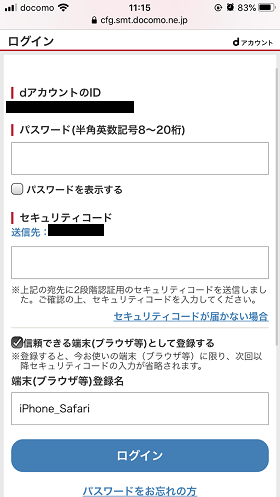
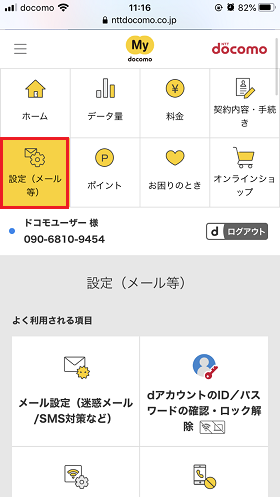
2. あんしん・安全の項目から「迷惑電話ストップサービス」の「設定を確認・変更する」を開き、「番号を指定して登録」を選択
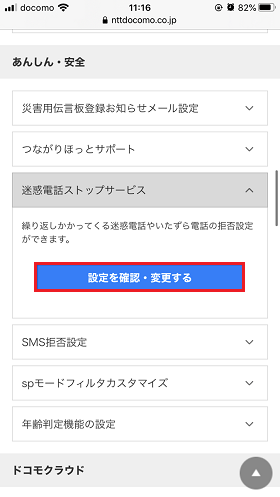
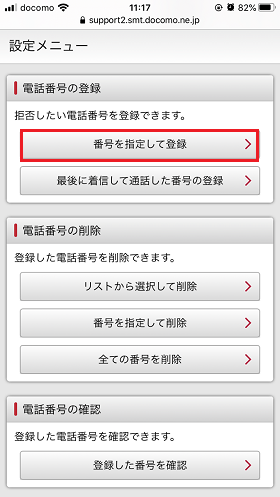
「番号を指定して登録」ではなく「最後に着信して通話した番号の登録」を選択すると、直前に通話した相手をすぐに着信拒否することもできます。
3. 着信拒否するナンバーを打ち込み「確認する」をタップすると、確認画面がでるので問題なければ「設定を確定する」で完了
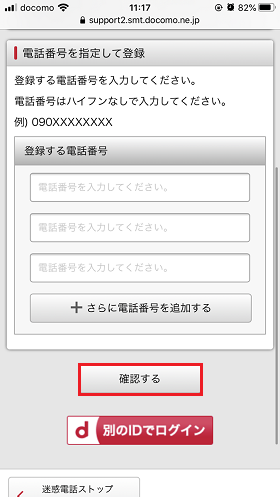
My docomoは、インターネット上からドコモのさまざまな手続きをおこなえる便利なサイト。スマートフォン用のアプリもありますので、ドコモユーザーならばダウンロードしておきましょう。
通話アプリから設定する方法
Androidであれば、スマートフォンの通話アプリから迷惑電話ストップを利用できます。手順は機種により若干異なりますが、基本的には以下のとおりです。
1. 「通話」アプリを立ち上げ、メニューキーやボタンから「通話設定」>「ネットワークサービス」を開く
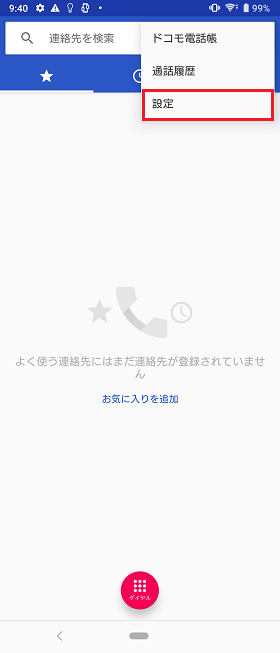
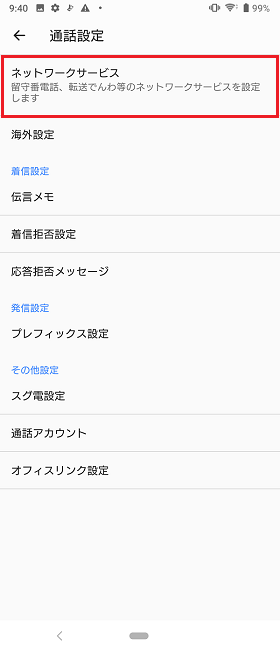
2. 「迷惑電話ストップサービス」から「番号指定拒否登録」をタップし、着信拒否するナンバーを打ち込んで登録する
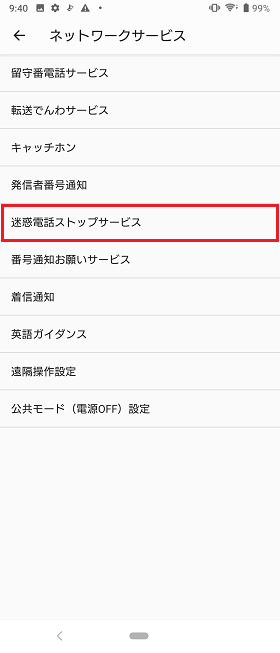
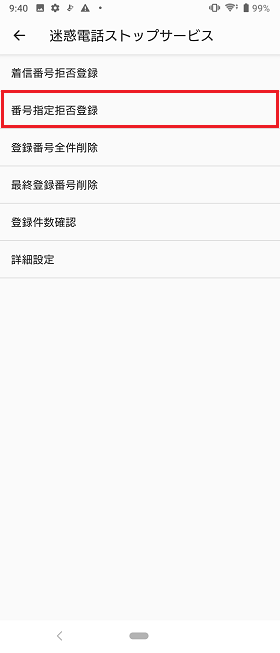
着信拒否するナンバーを打ち込んで登録完了
スマートフォンの通話アプリなら、My docomoのようにログインする手間がかからないため、素早く手軽に着信拒否が可能。Androidユーザーならば、この方法がもっともオススメです。
「144」への電話から設定する方法
iPhone・Androidともに、スマートフォンから「144」というナンバーにかけると、各キャリアの着信拒否サービスが利用できます。
144での設定は、画面上での手続きが苦手な人や、パケット通信量が気になる人にオススメ。手順は以下のとおりです。
1. 電話アプリを開き、キーパッドで「144」を押し、発信する
2. ガイダンスに従い、キーパッドでネットワーク暗証番号を打ち込む
3. 「メインメニューです。拒否する電話番号を…」という案内が流れたら、「1」を押す
4. 「現在登録されている電話番号は…」という案内が流れるので、「2」を押す
(直前の通話相手を登録する場合は、「1」を押す)
5. ガイダンスに従い、着信拒否するナンバーをキーパッドで打ち込む
6. 完了の案内が流れたら、終了する
144は、ドコモ・au・ソフトバンクの大手3キャリアが提供する各着信拒否サービスを利用するための、共通のナンバーです。他キャリアでは144の利用は有料ですが、ドコモのみ無料で利用できます。
非通知を拒否したい場合は「番号通知お願いサービス」
非通知からの着信をシャットアウトする場合は、「番号通知お願いサービス」が便利です。このサービスでは、ナンバーを指定することなく非通知着信全般を拒否できます。
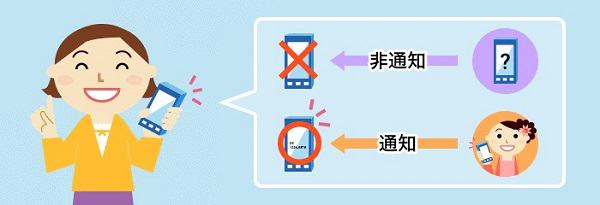
迷惑電話ストップサービスと同様に、月額使用料・申し込みは不要で、圏外時や電源オフ時にも着信をシャットアウトしてくれます。
設定はMy docomoや、Androidであれば通話アプリから可能です。指定したナンバーと非通知の両方を着信拒否する場合は、迷惑電話ストップと組み合わせて利用してください。
スマホの着信拒否機能を設定する
続いてスマホの着信拒否機能を使う場合の設定をみていきましょう。iPhoneとAndroidだと手順が異なりますので、それぞれ分けて解説していきます。
iPhoneの場合
iPhoneで着信拒否する方法には、着信履歴から拒否するパターンと連絡先を指定するパターンの2とおりがあります。まずは、着信履歴から拒否する手順を解説します。
1. 「電話」アプリの「履歴」から着信拒否する連絡先の横の「i」をタップし、ページ下部にある「この発信者を着信拒否」を選択する
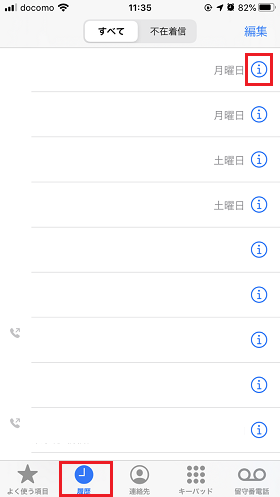
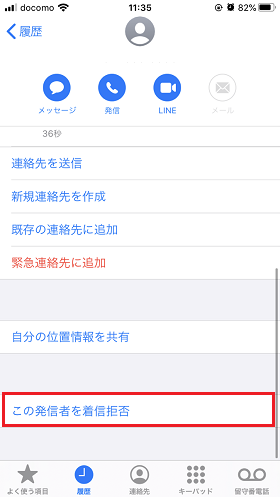
2. 確認メッセージが表示されるので、「連絡先を着信拒否」で設定する
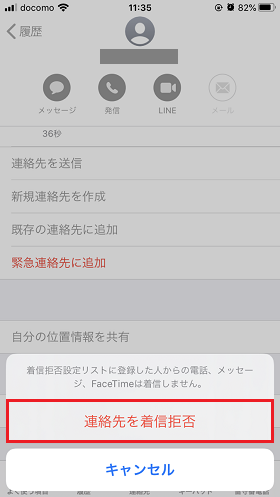
着信拒否したい連絡先を指定する
続いて、着信拒否したい連絡先を指定する手順をご紹介します。
1. 「設定」アプリの「電話」から「着信拒否した連絡先」をタップ
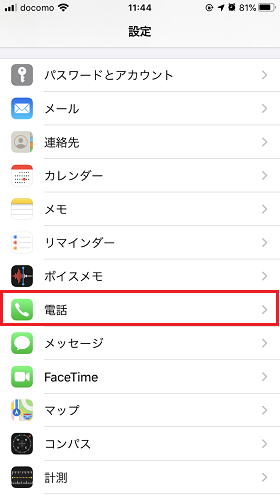
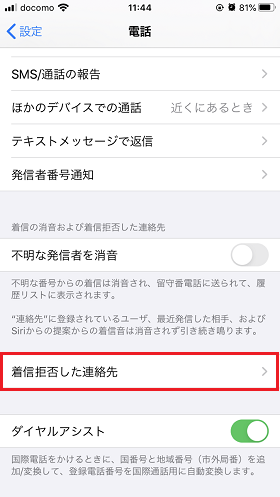
2. ページ下部の「新規追加…」を選択すると、連絡先が開くので着信拒否する相手を選ぶ
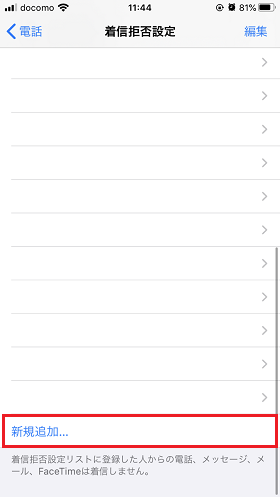
以上の手順で、指定した相手からの電話やメッセージ、メール、Face Timeは受信しなくなります。
「不明な発信者を消音」で非通知拒否設定をする
iPhoneで非通知からの着信を受けたくないのであれば、iOS13以降で搭載された「不明な発信者を消音」がおすすめです。
この機能をオンにすると、一度もやり取りをしたことのないナンバーや、連絡先に登録していない相手からの着信は消音(無音)になり、バイブも着信音も鳴りません。
「不明な発信者を消音」をオンにする手順は、以下のとおりです。
1. 「設定」アプリから「電話」を開き、「不明な発信者を消音」をオンにする
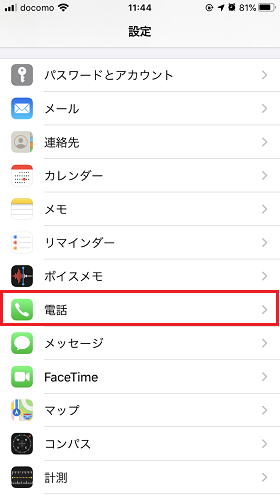
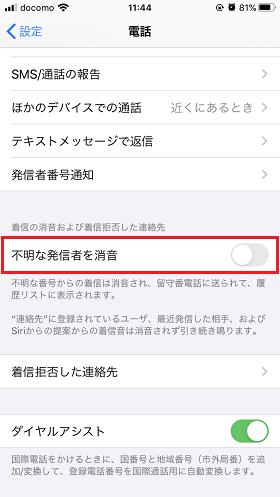
ただし、この設定をオンにすると、荷物配達や予約したホテルからの連絡など、必要な電話も消音になってしまいます。
やり取りをしたことのないナンバーから電話がかかってくる可能性があるときは、一時的にこの機能をオフにするか、あらかじめ相手を連絡先に登録しておいてください。
Androidの場合
Androidの場合は、以下の手順で設定できます。
1. 「通話」アプリのメニューキーやボタンから「通話設定」>「着信拒否設定」を開く
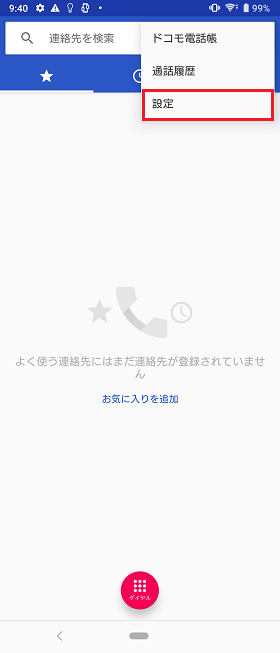
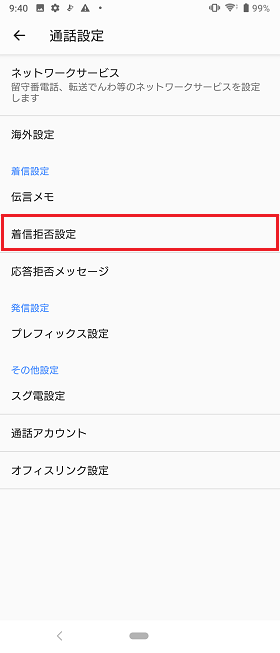
2. 「番号を追加」から着信拒否するナンバーを打ち込む

もしくは「電話帳登録外」「非通知」「公衆電話」「通知不可能」の中からシャットアウトする項目をオンにしましょう。
Androidからであれば、番号指定拒否や非通知拒否などすべてが1カ所でできます。ドコモの迷惑電話ストップとスマートフォンの着信拒否に大きな違いはありませんので、自分が使いやすい形で設定してください。
着信拒否をした場合の着信履歴と相手側でのアナウンス

着信拒否した場合の履歴の残り方は、設定方法ごとに異なります。
続いては、着信拒否をしたスマートフォンでの着信履歴や、相手側での聞こえ方について解説します。
迷惑電話ストップサービスの場合
迷惑電話ストップサービスで拒否しているナンバーから着信があった際、履歴は残らず、着信があったことを知らせる通知も届きません。そのため、迷惑電話がかかってきたという事実を知らずに済みます。
電話をかけてきた相手側には、「おかけになった電話番号への通話はおつなぎできません」という案内が2回流れた後、自動的に通話が切れる仕様になっています。
番号通知お願いサービスの場合は、相手側に「最初に186をつけて発信するなど、電話番号を通知しておかけ直しください」という音声が流れた後、自動的に通話が切れます。こちらも同様に、着信履歴は残りません。
スマホの着信拒否機能の場合
続いてスマートフォン本体の着信拒否の場合です。iPhoneとAndroidで着信履歴や相手側でのアナウンスが異なりますので、それぞれ解説していきます。
iPhoneの場合
iPhoneで着信拒否した場合も履歴は残りません。しかし、着信があったことがSMSで通知されます。通知してほしくないのであれば、迷惑電話ストップサービスの利用がおすすめです。
相手側では、「ツーツー」という話し中のときのような音が流れた後、画面に「接続できません」と表示され、自動的に通話が切れます。この音声から、拒否していることが相手に知られる可能性は低いでしょう。
また「不明な発信者を消音」で音やバイブが鳴らなかったときでも、着信履歴は残ります。非通知からの着信を完全にシャットアウトしたいのであれば、番号通知お願いサービスの利用がおすすめです。
Androidの場合
Androidの着信拒否の場合、着信履歴は残らず、SMSでの通知も届きません。
相手側では、音声などは流れず、ワンコールで自動的に切断されます。相手側に案内が流れてほしくないのであれば、Androidの着信拒否を使うと便利ですよ。
着信拒否を解除する方法
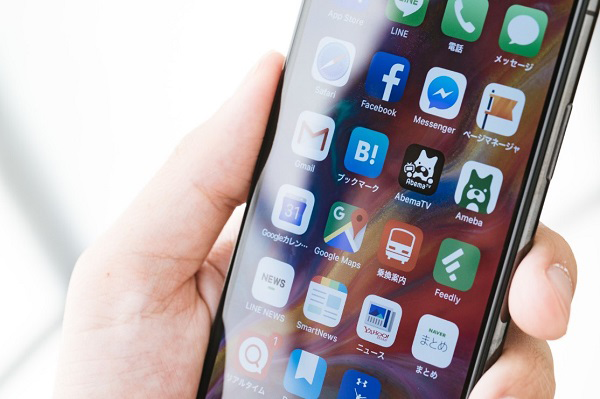
どのような方法で着信拒否をおこなっても、登録を解除できます。
続いては、誤って着信拒否登録してしまったときや、着信拒否が不要になったときにキャンセルする方法をご紹介します。
迷惑電話ストップサービスの場合
迷惑電話ストップサービスで登録したナンバーを取り消す手段には、設定したときと同様に3とおりがあります。
My docomoから解除する方法
My docomoから着信拒否をキャンセルする手順は、以下のとおりです。
1. My docomoにログインし、「設定(メール等)」を開く
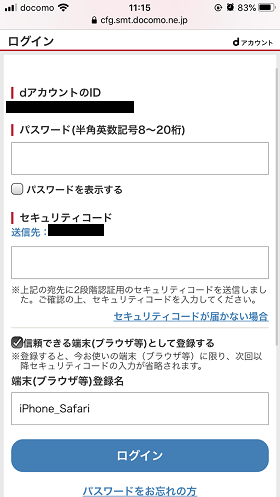
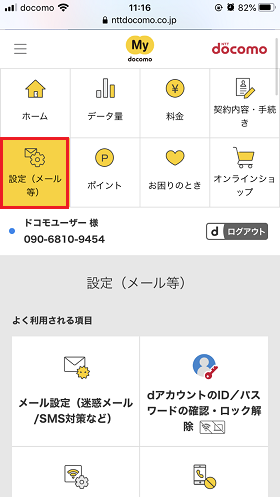
2. あんしん・安全の項目から「迷惑電話ストップサービス」の「設定を確認・変更する」を開き、「リストから選択して削除」を選択
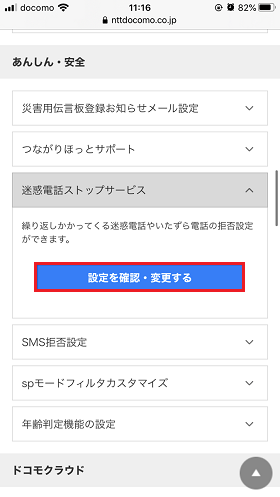
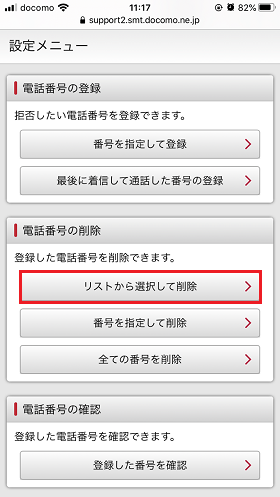
ナンバーを指定する場合は「番号を指定して削除」、全ナンバーを取り消す場合は「全ての番号を削除」を選択してください。
3. 該当するナンバー横のチェックボックスにチェックを入れ、「確認する」を押すと、最終確認がでるので「設定を確定する」を押す
登録中の件数が1件だった場合は、「全ての電話番号を削除する」と表示されます。以上の手順でキャンセルが完了します。
通話アプリから解除する方法
Androidの通話アプリから着信拒否をキャンセルする手順は、以下のとおりです。
1. 「通話」アプリのメニューキーやボタンから「通話設定」>「ネットワークサービス」を開く
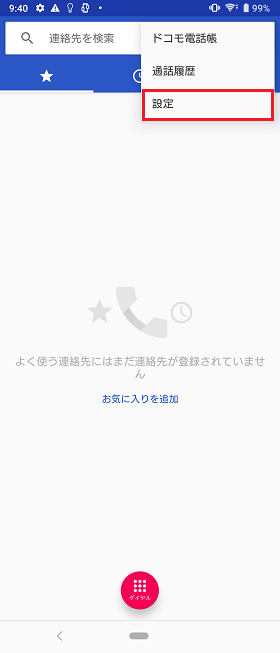
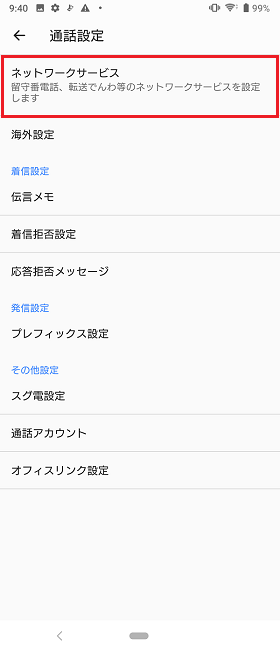
2. 「迷惑電話ストップサービス」から「登録番号全件削除」もしくは「最終登録番号削除」を選択し削除する
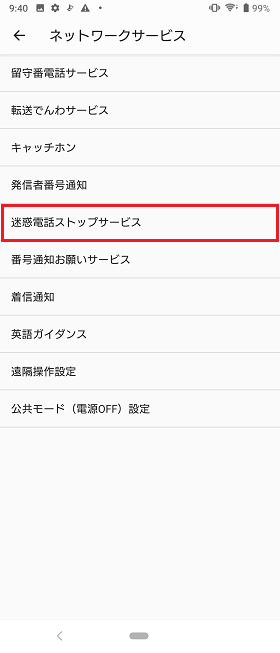
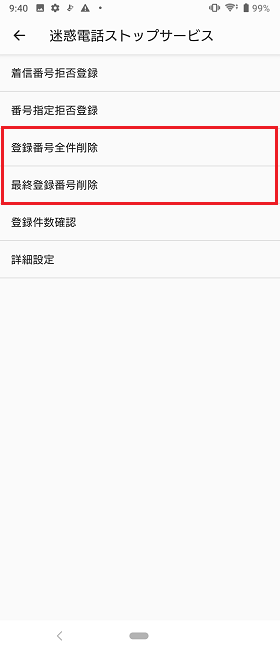
登録済みの全ナンバーを取り消す場合は「登録番号全件削除」、最新の登録ナンバーを取り消す場合は「最終登録番号削除」を選択しましょう。
以上で手続きは完了です。全件・最終登録ナンバー以外を取り消す場合は、My docomoか次項で紹介する144から手続きをおこなってください。
「144」への電話から解除する方法
144にかけて着信拒否をキャンセルする方法は、以下のとおりです。
1. 電話アプリを開き、キーパッドで「144」を押し、発信する
2. ガイダンスに従い、キーパッドでネットワーク暗証番号を入力
3. 「メインメニューです。拒否する電話番号を…」という案内が流れるので、「2」を押す
4. 「現在登録されている電話番号は…」という案内が流れるので、「2」を押す
(ナンバーを指定するときは「3」、登録済みの全ナンバーを取り消す場合は「9」を押す)
5. 登録中のナンバーが順に読み上げられるので、解除するときは「1」、次のナンバーを確認するときは「2」を押す
6. 「1」を押してナンバーを解除したら、終了する
(取り消すナンバーが複数ある場合は、再び「1」を押して5の手順を繰り返し、完了したら終了)
スマホ機能の着信拒否の場合
続いて、スマートフォンで着信拒否した場合の取消手順を紹介します。iPhone・Androidともに簡単な操作で完了します。
iPhoneの着信拒否を解除する方法
iPhoneで登録したナンバーをキャンセルする手順は、以下のとおりです。
1. 「設定」アプリから「電話」を選択し、「着信拒否した連絡先」を開く
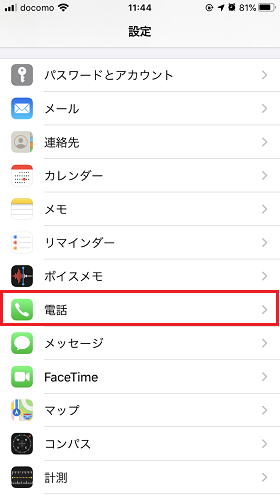
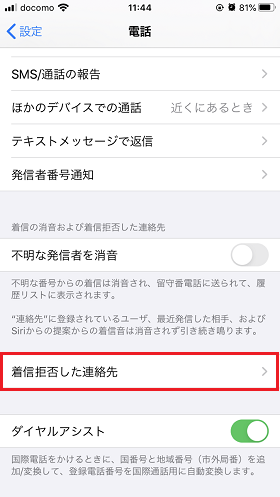
2. 右上にある「編集」を押し、取り消す連絡先横の赤い「-」を押す
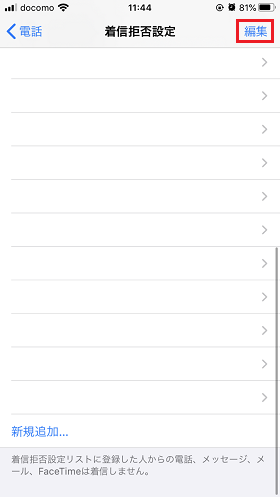
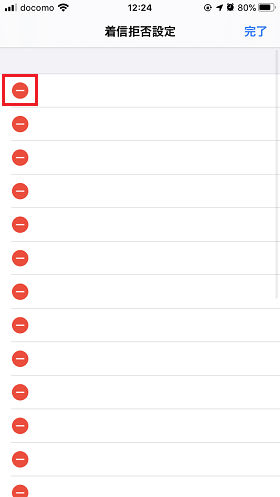
3. 赤地に白字で「着信拒否設定を解除」の項目が表示されるので、押す
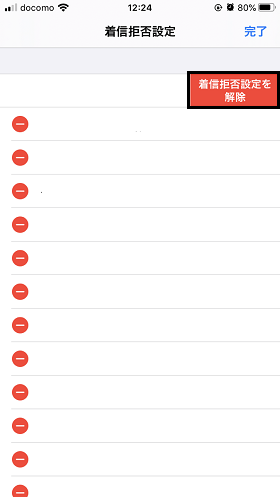
Androidの着信拒否を解除する方法
Androidで登録したナンバーをキャンセルする手順は、以下のとおりです。
1. 「通話」アプリのメニューキーやボタンから「通話設定」>「着信拒否設定」を開く
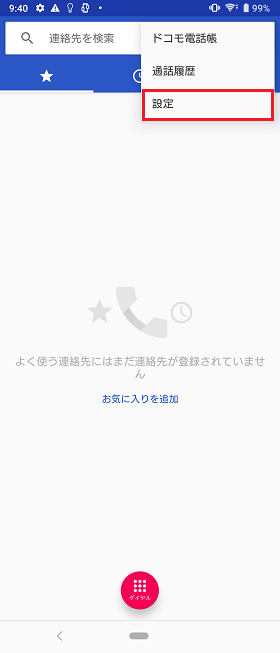
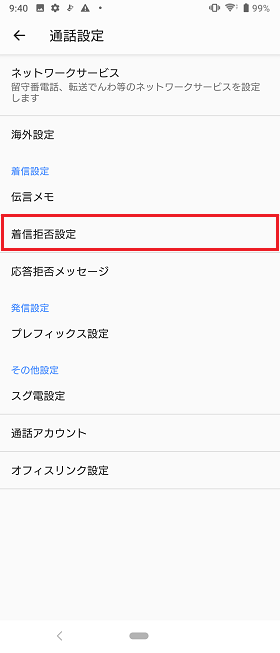
2. 「番号を追加」を押すと、現在登録中のナンバーが一覧で表示されるので、取り消すナンバー横の「×」を押す

もしくは「電話帳登録外」「非通知」「公衆電話」「通知不可能」の中から該当する項目チェックを外しましょう。
SMSの受信拒否も設定可能

着信だけでなく、SMSの受信も拒否することが可能です。SMSの受信拒否には、以下の5種類があります。
● SMS一括拒否
● 国際SMS拒否
● 国内他事業者SMS拒否
● 個別番号拒否
● 個別番号受信
また、SMS受信拒否をする手段は以下の4種類です。
● My docomo
● iモード
● spモード
● ダイヤル
ダイヤルでは個別番号拒否の設定が難しいため、他の方法がオススメ。
ここでは、My docomoでSMSを受信拒否する手順を解説します。
1. My docomoにログインする
2. 「設定(メール等)」を開く
3. あんしん・安全の項目から「SMS拒否設定」の「設定を確認・変更する」を押す
4. 「全て拒否する」「条件を指定して拒否する」「電話番号を指定して受信する」などの中から任意の項目を選び、完了したら「確認する」を押す
5. 内容が合っているか最終確認し、「設定を確定する」を押す
以上で、SMSの受信拒否が完了します。着信拒否だけでは不安であれば、本設定もあわせておこなうと安心です。
まとめ
今回の記事では、ドコモのスマホで着信拒否を設定・解除する方法、着信拒否した場合の履歴や相手側での聞こえ方について解説してきました。
ドコモの迷惑電話ストップサービスは、30件までのナンバーを着信拒否でき、履歴も残らない便利な機能です。無料で手続き不要な点も、嬉しいポイントですね。
iPhoneやAndroidの着信拒否は、端末上で手軽に設定できる点が魅力。ログインも不要なため、オフライン状態でも設定可能です。
詐欺電話やSMSのクリック詐欺など、スマホを狙った犯罪は後を絶ちません。着信拒否やSMS受信拒否を十分に活用し、トラブルから身を守るよう心がけてください。







